大家有看到过用PPT剪除出来的神奇的X吗?很多人认为PPT是用来制作幻灯片的,却不知道PPT也能制作我们喜欢的图形了,利用形状组合,轻松帮你搞定。今天我就来给大家展示下X图形是怎样制作出来的。
1、首先点击“插入”选项卡中“插图”选项组,单击“形状”,选中圆角矩形。
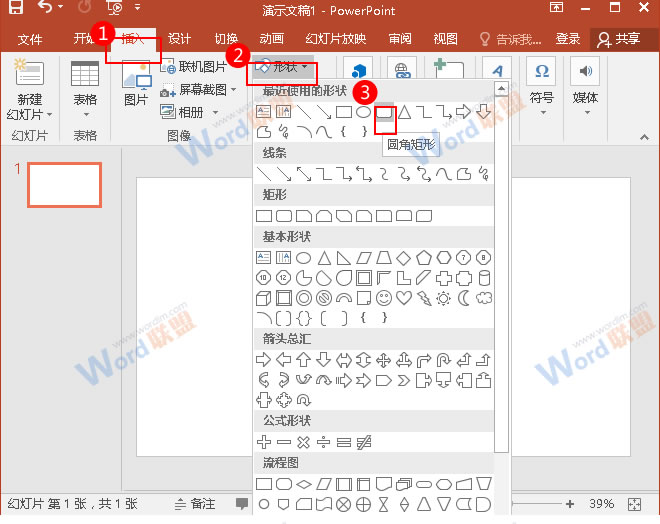
2、绘制两个圆角矩形,调整好矩形大小。
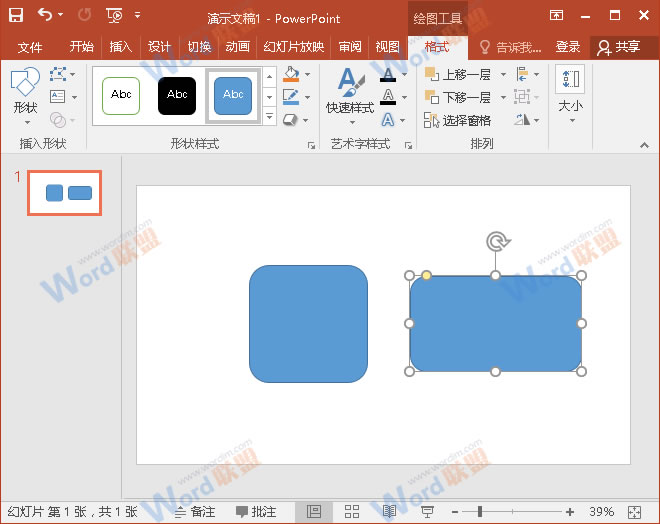
3、移动第二个圆角矩形的位置,使其以第一个矩形部分重叠。
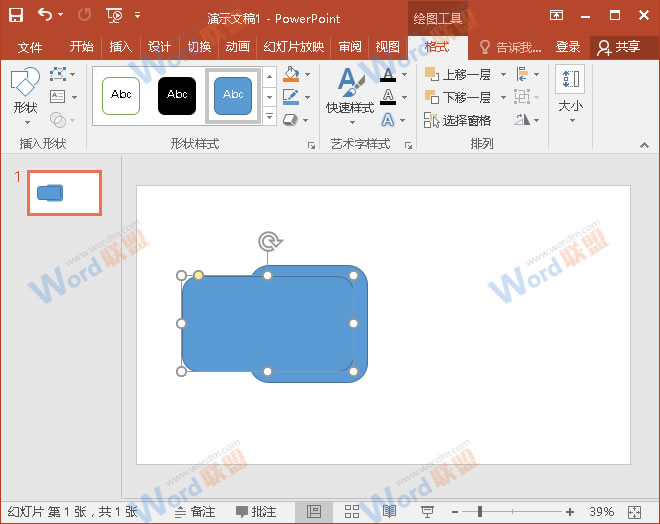
4、按住Ctrl键,点击鼠标左键,先选中第一个矩形,再选中第二个,然后切换到“格式”选项卡中的“形状组合”,选中“剪除”。
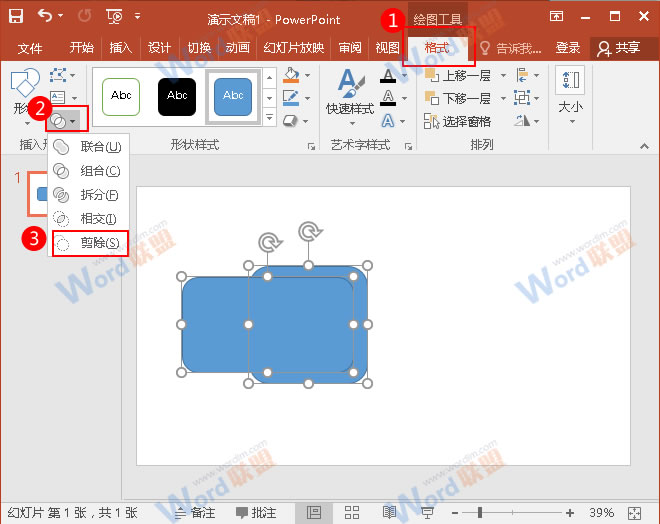
5、选择“形状”中的矩形。
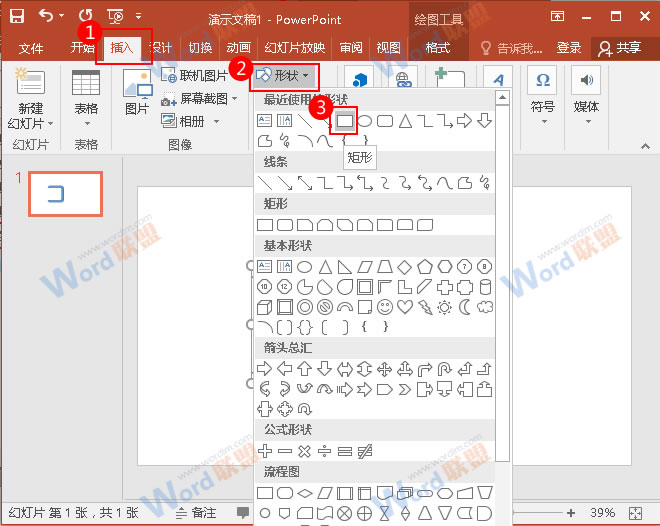
6、绘制矩形,使其与剪除图形部分重叠,然后再次点击“形状组合”的“剪除”。
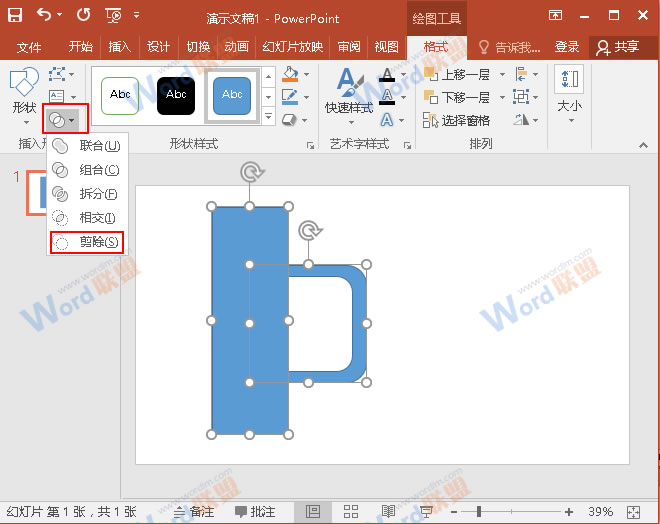
7、将剪除后的图形,进行复制粘贴,选中粘贴后的图形,点击“格式”选项卡中的“排序”选项组,再点击“旋转对象”按钮,选中“水平翻转”。
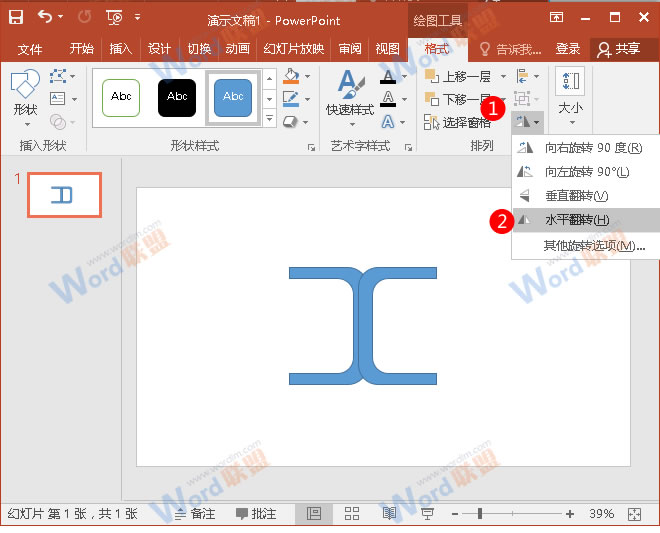
大功告成,X图形就这么完成啦。
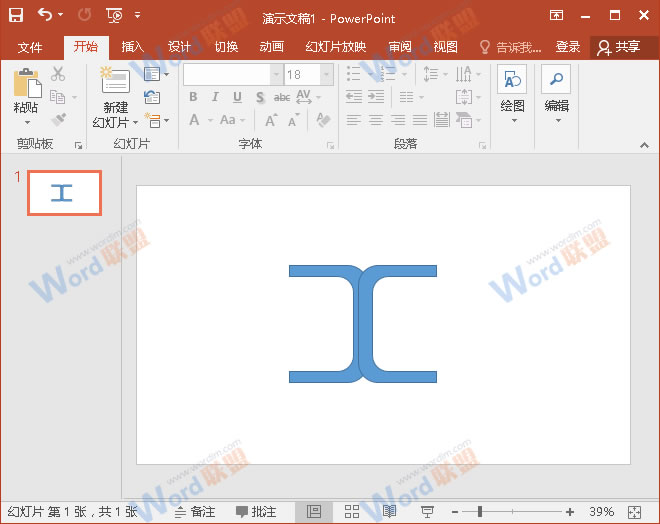
没有我们做不到的,只有我们想不到的,PPT中的形状组合功能还是十分强大的,充分发挥我们的想象力,还能组合出更多的图形。这么实用的功能,今天大家学会了吗?
版权声明:本文内容由互联网用户自发贡献,该文观点仅代表作者本人。本站仅提供信息存储空间服务,不拥有所有权,不承担相关法律责任。如发现本站有涉嫌抄袭侵权/违法违规的内容, 请发送邮件至 88888888@qq.com 举报,一经查实,本站将立刻删除。如若转载,请注明出处:https://starfield-sports.com/PPTjiaocheng/PPTzitizhimei/102.html
